javapath(关于设置java的path的环境变量)
1.关于设置java的path的环境变量
JAVA程序能够顺利编译需要两个环境变量,一个是PATH(path),一个是CLASSPATH(classpath)。那么这两个环境变量代表什么呢?或者说究竟在JAVA程序编译中有什么作用呢?这就要涉及到WINDOWS的基本知识了。在WINDOWS环境中,每一条能用的指令都保存在硬盘的“某个角落”,比如说指令NOTEPAD(WINDOWS的记事本指令,在C: WINNT目录下),那么在DOS命令提示符下直接输入NOTEPAD就可以打开记事本了。但是一旦我们把C:WINNT目录下的NOTEPAD.EXE 这个可执行文件移开(比如说我们现在把它“剪切”到D盘根目录下)我们再在DOS提示符下直接输入NOTEPAD时就无法再打开记事本了,但是我们在DOS下改变路径输入 D:NOTEPAD(或者先输入cd D: 在输入NOTEPAD也行)就可以打开记事本了。这就是说在我们直接输入NOTEPAD的时候,其实其默认路径就是C:WINN。假设我们要运行一个JAVA程序(hello.java)就要先把它的class文件移动到JAVA里的bin目录下然后打开DOS,把路径改到JAVA的BIN目录下执行java hello.class,一次无所谓但是每次都要这样去做未免太麻烦。还好WINDOWS提供了一个PATH环境变量,他的作用就是现在这个变量的值路径中去找,如果找到了要运行的EXE就运行,否则失败。如果我们把JAVA里的bin目录这个路径赋给path那么下次我在运行java这个命令的时候,即便是直接输入DOS也能够在path变量中找到JAVA的bin目录下的java指令了。
下面说说,classpath环境变量。不知道各位注意到没有,我上面说的那句话——“假设我们要运行一个JAVA程序(hello.java)就要先把它的class文件移动到JAVA里的bin目录下”,为什么要这样做呢?因为我们在用到java hello.class这条指令的时候,DOS不知道hello.class这个文件在哪里,他就先到当前目录中去找,如果找到就运行,否则失败。当然,如果说hello.java在D盘根目录下,你也可以用java D:hello.class这条指令来运行,但是每次这样做也确实够麻烦。WINDOWS就提供了这样一个环境变量——classpath,如果没有就应该新建一个。我们把D:这个路径赋值给classpath,那么下次在运行java hello.java的时候就先在当前目录中到,如果找到就运行,如果找不到就在classpath的值路径下去找,找到就运行,找不到就失败。
以上阐述了path和classpath两个环境变量的作用,如果设置好了。java的编译和运行就基本上没什么问题了。至于有些书上说的环境变量javahome初学阶段可以暂时不管它。
2、如何设置环境变量?
JDK的环境变量的设置只需要两个环境变量:一个是path,另一个是:class_path。 path用于指定操作系统的可执行命令的路径;class_path用于制定Java的类文件存放路径。我们在“我的电脑”右击选择“属性”,在“属性”选项卡中选择“高级”,最下面就是“环境变量”和“错误报告”。我们点击“环境变量”,进入“环境变量”设置对话框。在这里,上面显示的是当前用户的变量,下面的是所有使用这台机器的用户均可用的变量(系统变量),我们在“系统变量”中新建两个变量,一个名为path,另一个名为:class_path(大小写均可)。然后,把 path的值设置为你的JDK安装目录的bin目录的路径和bin目录下的jre文件夹下的bin目录的路径添加到变量值中就可以了,两个路径中间用 “;”(半角的分号,两边的双引号是为了强调,并非实际添加内容)。而class_path的值则为JDK安装目录下的jre目录下的lib文件夹的路径。下面举例说明:
我的JDK的安装路径为C:Program FilesJavajdk1.5.0_06,那么,我要为path设置的变量值就是:C:Program FilesJavajdk1.5.0_06in;C:Program FilesJavajdk1.5.0_06jrein(注意中间用半角分号隔开)。而class_path的值则为:.;C:Program FilesJavajdk1.5.0_06jrelib。这里要注意的就是在这个路径之前一定要注意加上半角的句点和半角的分号。
2.java环境中path那个栏里需要怎么填啊
1.打开我的电脑--属性--高级--环境变量
2.新建系统变量JAVA_HOME 和CLASSPATH
变量名:JAVA_HOME
变量值:C:\Program Files\Java\jdk1.7.0
变量名:CLASSPATH
变量值:.;%JAVA_HOME%\lib\dt.jar;%JAVA_HOME%\lib\tools.jar;
3. 选择“系统变量”中变量名为“Path”的环境变量,双击该变量,把JDK安装路径中bin目录的绝对路径,添加到Path变量的值中,并使用半角的分号和已有的路径进行分隔。
变量名:Path
变量值:%JAVA_HOME%\bin;%JAVA_HOME%\jre\bin;
这是java的环境配置,配置完成后直接启动eclipse,它会自动完成java环境的配置
3.java 里面的PATH和CLASSPATH分别代表什么路径 该怎样设置
由于Java是平台无关的,安装jdk时java不会自动设置路径,也不会修改注册表,需要用户自己设置环境变量,但不需要修改注册表。
Windows中需要设置两个环境变量path和classpath。path变量指出java提供的可执行文件的路径,classpath指出java包的路径。
xp中右击我的电脑,选属性,在属性中选择“高级”选项卡,点击环境变量按钮,系统弹出‘环境变量’对话框,path是windows已定义的变量,找到“path”,点击“编辑”按钮,将“;C:\Program Files\Java\jdk1.6.0\bin”加到“变量值”文本框中,然后单击“确定”按钮。向Path添加的是JDK编译器javac.exe和解释器java.exe的路径。如果windows没有Path变量,则需要新建。
windows中没有classpath环境变量,需要新建。单击新建按钮,变量名为classpath,变量值为“.;C:\Program Files\Java\jdk1.6.0\lib”,这是JDK包(类库)的路径。
注:1.必须加在“系统变量”列表框中,不能加在“用户变量”中!
2.变量值引号中每个符号都要copy,不能落下点好!
4.java环境中path那个栏里需要怎么填啊
1.打开我的电脑--属性--高级--环境变量 2.新建系统变量JAVA_HOME 和CLASSPATH 变量名:JAVA_HOME 变量值:C:\Program Files\Java\jdk1.7.0变量名:CLASSPATH 变量值:.;%JAVA_HOME%\lib\dt.jar;%JAVA_HOME%\lib\tools.jar;3. 选择“系统变量”中变量名为“Path”的环境变量,双击该变量,把JDK安装路径中bin目录的绝对路径,添加到Path变量的值中,并使用半角的分号和已有的路径进行分隔。
变量名:Path 变量值:%JAVA_HOME%\bin;%JAVA_HOME%\jre\bin;这是java的环境配置,配置完成后直接启动eclipse,它会自动完成java环境的配置。
5.java中环境变量classpath,path,homepath
三个环境变量相同之处,都是设置命令或者文件的搜索路径,但是仍然有一些区别。
PATH:搜索系统命令的路径 Classpath:搜索JAVA类库的路径 至于hoempath,个人认为,就是一环境变量,名字也未必固定(更常见的是写成java_home),是针对并设置为JAVA的特定安装目录。设置之后,就可以利用它,在PATH变量中这样设置一些路径,如%homepath%\bin之类的,是一种简便的替代使用方法。
至于百分号%,在DOS下面有如下使用方法: %variable:指定一个单一字母可替换的参数 %%variable:指定一个变量则用 %variable%:调用变量。
6.JAVA中path和classpath分别是什么意思
一般是jdk的bin目录,例 : C:\Program Files\Java\jdk1.5.0_22\bin
classpath 类的路径,在编译运行java程序时,如果有调用到其他类的时候,在classpath中寻找需要的类 或者理解为class文件的存放路径。 Windows下JAVA用到的环境变量主要有3个,JAVA_HOME(可以不设,设是为了容易理解些)、CLASSPATH、PATH。下面逐个分析。
JAVA_HOME指向的是JDK的安装路径,如x:\JDK_1.4.2,在这路径下你应该能够找到bin、lib等目录。值得一提的是,JDK的安装路径可以选择任意磁盘目录,不过建议你放的目录层次浅一点,如果你放的目录很深,比如x:\XXXXXX\xxxxx\XXXX\xxxx\XXXX\xxxx\XXXX\xxx……
那么,下面的步骤和以后的应用你都要受累了,呵呵。设置方法:
JAVA_HOME=x:\JDK_1.4.2
PATH环境变量原来Windows里面就有,你只需修改一下,使他指向JDK的bin目录,这样你在控制台下面编译、执行程序时就不需要再键入一大串路径了。设置方法是保留原来的PATH的内容,并在其中加上%JAVA_HOME%\bin
%JAVA_HOME%来看一下你的设置结果) :
PATH=%JAVA_HOME%\bin;%PATH%
同样,%PATH%是引用以前你设置的PATH环境变量,你照抄以前的值就行了。
CLASSPATH环境变量我放在最后面,是因为以后你出现的莫名其妙的怪问题80%以上都可能是由于CLASSPATH设置不对引起的,所以要加倍小心才行。
CLASSPATH=.\;%JAVA_HOME%\lib\tools.jar
首先要注意的是最前面的".\;",如果你看不清,我给你念念——句点反斜杠分号。这个是告诉JDK,搜索CLASS时先查找当前目录的CLASS文件——为什么这样搞,这是由于LINUX的安全机制引起的,LINUX用户很明白,WINDOWS用户就很难理解(因为WINDOWS默认的搜索顺序是先搜索当前目录的,再搜索系统目录的,再搜索PATH环境变量设定的)
所以如果喜欢盘根究底的朋友不妨研究一下LINUX。
这个是由java语言的import机制和jar机制决定的,你可以查资料解决。
呵呵,具体的设定方法: win2k\xp用户右键点击我的电脑->属性->高级->环境变量,修改下面系统变量那个框里的值就行了。
7.怎样在java中定义path变量
1. PATH环境变量。作用是指定命令搜索路径,在i命令行下面执行命令如javac编译java程序时,它会到PATH变量所指定的路径中查找看是否能找到相应的命令程序。我们需要把jdk安装目录下的bin目录增加到现有的PATH变量中,bin目录中包含经常要用到的可执行文件如javac/java/javadoc等待,设置好PATH变量后,就可以在任何目录下执行javac/java等工具了。
2. CLASSPATH环境变量。作用是指定类搜索路径,要使用已经编写好的类,前提当然是能够找到它们了,JVM就是通过CLASSPTH来寻找类的。我们需要把jdk安装目录下的lib子目录中的dt.jar和tools.jar设置到CLASSPATH中,当然,当前目录“.”也必须加入到该变量中。
新版的软件,classpath好像都没有什么用了,因为在安装的时候已经选了JDK而且可以添加
3. JAVA_HOME环境变量。它指向jdk的安装目录,Eclipse/NetBeans/Tomcat等软件就是通过搜索JAVA_HOME变量来找到并使用安装好的jdk。
配置方式:
JAVA_HOME 指向的是JDK的安装路径,如C:\jdk1.5.0_06,在这路径下你应该能够找到bin、lib等目录。值得一提的是,JDK的安装路径可以选择任意磁盘目录,不过建议你放的目录层次浅一点
JAVA_HOME=C:\jdk1.5.0_06
PATH=%JAVA_HOME%\bin;%PATH%;
CLASSPATH=.;%JAVA_HOME%\lib;%JAVA_HOME%\lib\tools.jar
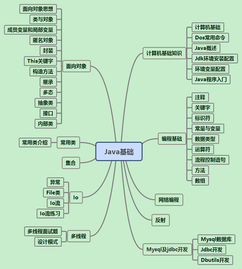
相关推荐
声明:本网站尊重并保护知识产权,根据《信息网络传播权保护条例》,如果我们转载的作品侵犯了您的权利,请在一个月内通知我们,我们会及时删除。
蜀ICP备2020033479号-4 Copyright © 2016 学习鸟. 页面生成时间:3.020秒









